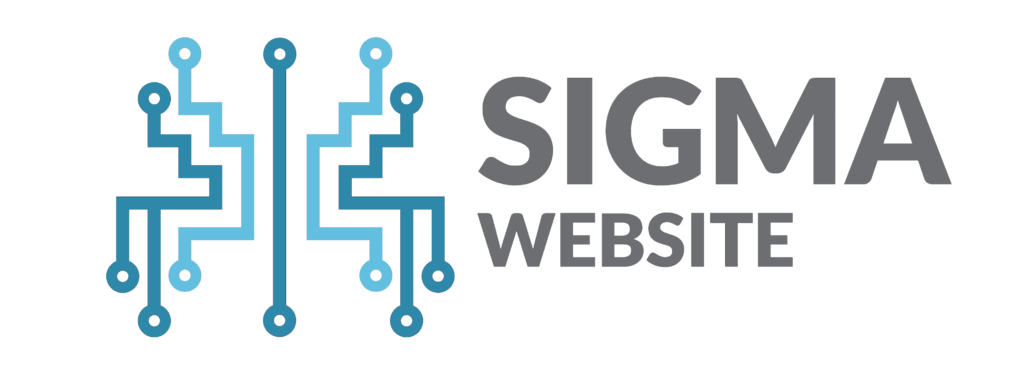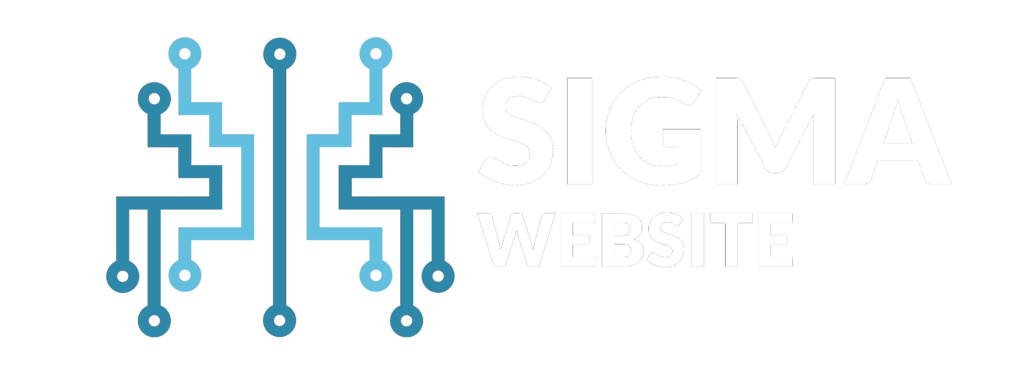Marketing Digital
Marketing Digital – Passo a Passo
Configurações iniciais
Introdução
Neste artigo vou lhe ensinar sobre os princípios do tráfego no Google e você vai perceber que não é um bicho de sete cabeças. post eu vou lhe guiar num passo a passo das configurações iniciais no Google Ads.
Então, o que você vai aprender?
● Como criar uma conta no Google Ads;
● Como fazer as configurações iniciais para você conseguir anunciar no Google Ads.
E, basicamente, são três configurações iniciais:
● Configurar o seu método de pagamento;
● Vincular o Youtube ao Google Ads, para que dessa forma ele entenda as pessoas que estão vendo seus vídeos no Youtube;
● Vincular seu Google Analytics ao Google Ads
“Guilherme, eu não tenho canal no YouTube nem Google Analytics…”
Não tem problema! Nós vamos criar juntos e você vai perceber que o processo é muito simples. E mesmo que ainda você não domine essas ferramentas, as configurações são importantes para deixar tudo no jeito.
Como criar uma conta no Google Ads?
Neste passo a passo eu vou te dar todas as instruções do primeiro acesso no Google Ads. Fica tranquilo e não se preocupe! Leia com atenção, abra uma janela no seu navegador e cumpra etapa por etapa.
Passo a passo
01 – Para criar uma conta no Google Ads, basta colocar no Google “como criar conta no Google Ads”. Clique no primeiro link, como na imagem abaixo:
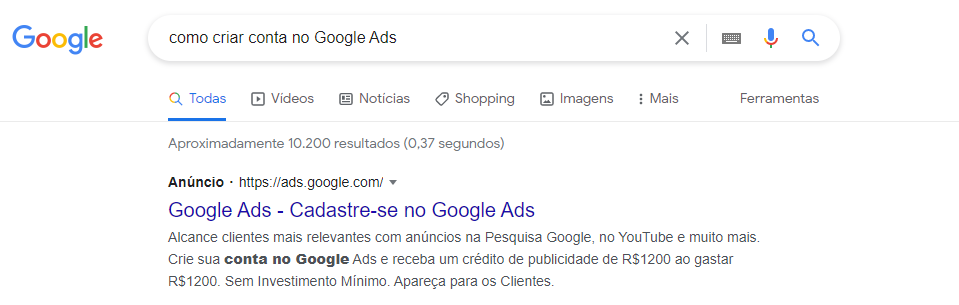
02 – Acesse a página oficial da plataforma pelo link e em seguida clique em “começar agora”:

03 – Em seguida, coloque o e-mail que será usado para gerenciar as campanhas. Insira a senha para fazer o login:
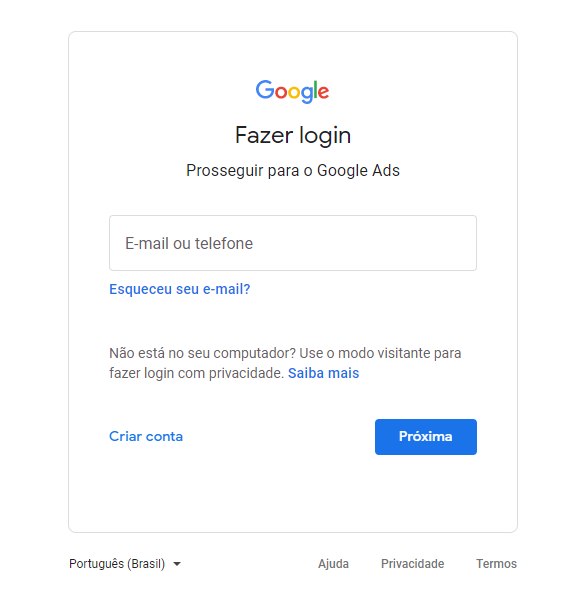
04 – Você vai perceber que a página vai apresentar algumas opções de metas para sua publicidade. Ignore essas possibilidades agora e no final da página clique em “alterar para o modo especialista”.
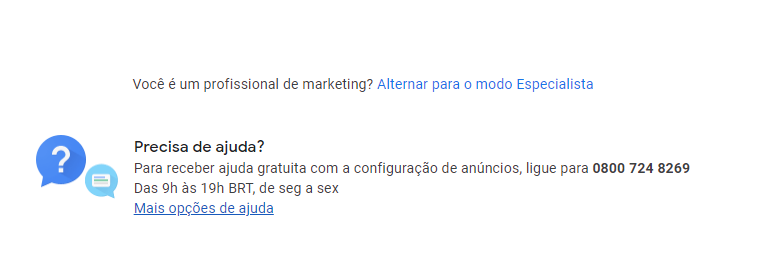
05 – Depois de alterado, você vai encontrar o painel da nova campanha e alguns objetivos como vendas, leads, tráfego no site e outros. Mas apesar dessas opções, neste momento vamos criar uma conta sem uma campanha. Por isso, vá até o final da página, perto da barra inferior, e clique em “criar uma conta sem uma campanha”:
06 – Agora é hora de colocar seus dados corretamente. Confira e clique em “enviar”:
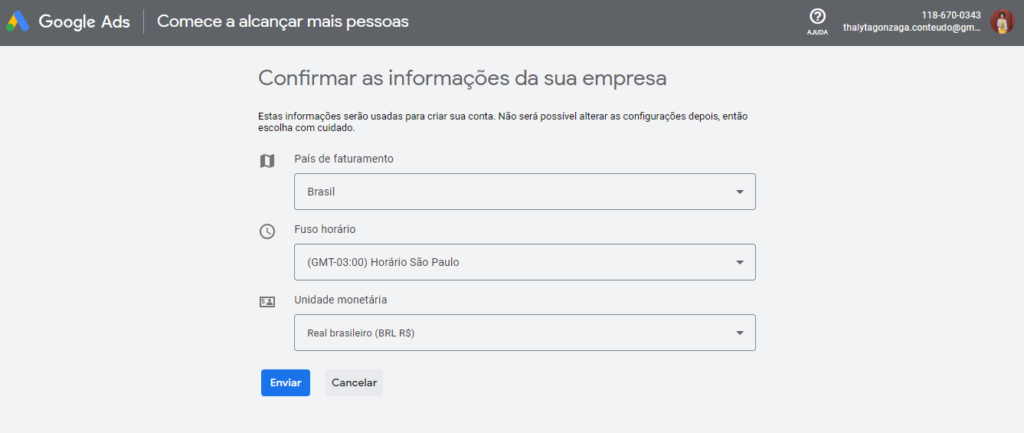
07 – E, pronto: Sua conta está criada!
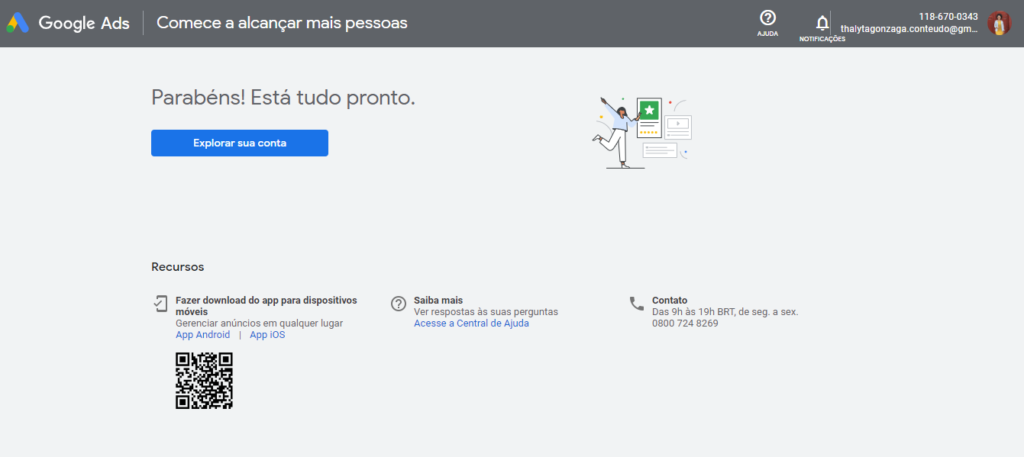
Como fazer as configurações na conta criada?
Agora com a conta criada, vamos fazer as configurações para que os anúncios saiam do papel. Nesta etapa não tem segredo! Foi simples até agora e daqui pra frente não será diferente. Vamos lá:
Passo a passo
01 – Depois de clicar em “explorar sua conta” você terá acesso ao painel de visão geral do Google Ads, em uma versão iniciante, digamos. Repare o menu na lateral com múltiplas funcionalidades, mas não se assuste: eu vou passear por eles para te deixar por dentro de tudo.
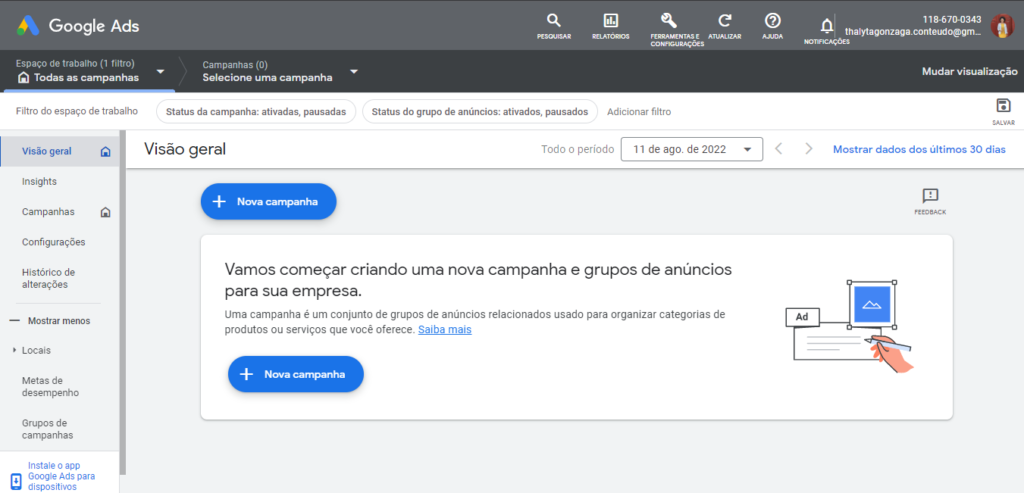
Então, a conta está criada, o que fazer agora? Vamos fazer as configurações iniciais!
E uma dica importante:
90% dos menus do Google são focados em ferramentas e configurações. Quando você clica neles vai encontrar muitas ferramentas. Esses menus são o que eu chamo de fuça e clica na prática: gaste um tempinho, após a leitura desse artigo, abrindo esses menus e vendo o que cada um deles oferecem. Não fique com medo da ferramenta!
Esse tempo extra gasto com a ferramenta não fará você perder dinheiro, mas ao contrário. Fazendo isso você está aprendendo tráfego na prática é o fuça e clica na prática. Eu garanto para você que 90% dos gestores de tráfego nunca clicaram em todos esses menus aqui, então com esse hábito você fará parte da minoria e geralmente é a minoria que tem mais resultado. Vai por mim!
Agora, volta aqui comigo:
02 – A barra superior é dividida em 6 abas diferentes e nós vamos usar a aba “ferramentas e configurações”:

03 – Ao acessar as possibilidades dentro dessa aba, vamos trabalhar com a seção “faturamento”. Clique em “resumo” e veja as informações do nosso faturamento.
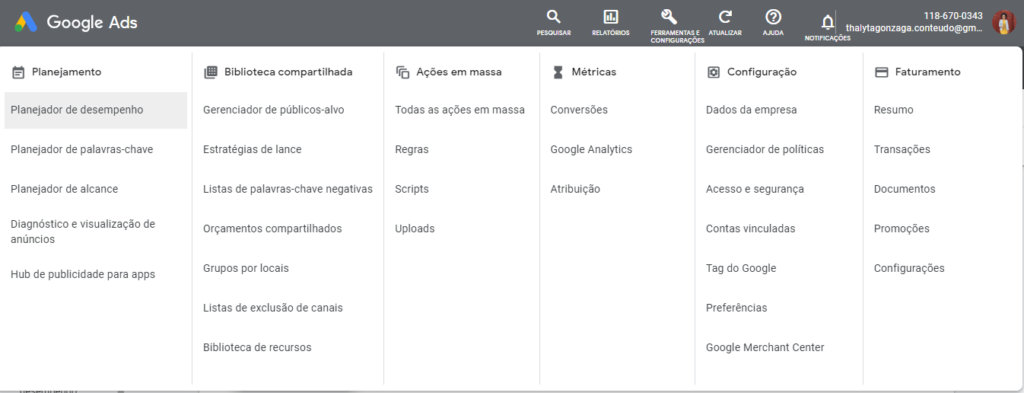
04 – Como estamos fazendo a configuração da conta de anúncios, e ainda não configuramos nada, é necessário que você coloque apenas as suas informações de pagamento. À princípio você precisa ter um cartão de crédito ou de débito para configurar esta etapa. Depois você pode colocar saldo na sua conta via boleto: emita um boleto no valor que você quer colocar dentro da conta do Google Ads. E detalhe: você pode fazer a conta pessoal, física ou organização. Então, configure seu pagamento nesta aba.
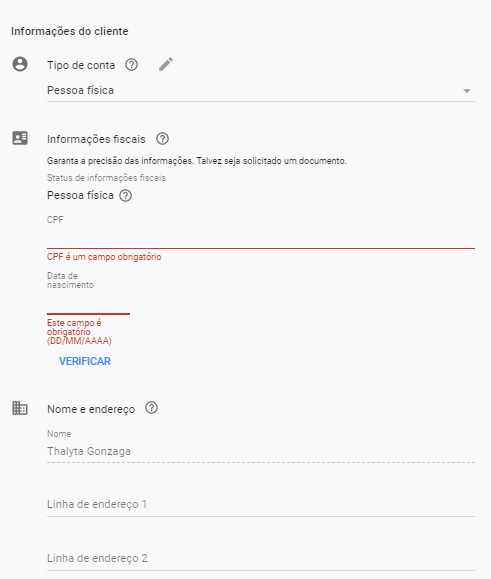
05 – Confira seus dados e se tudo estiver correto, aceite os termos de uso e clique em “enviar”.
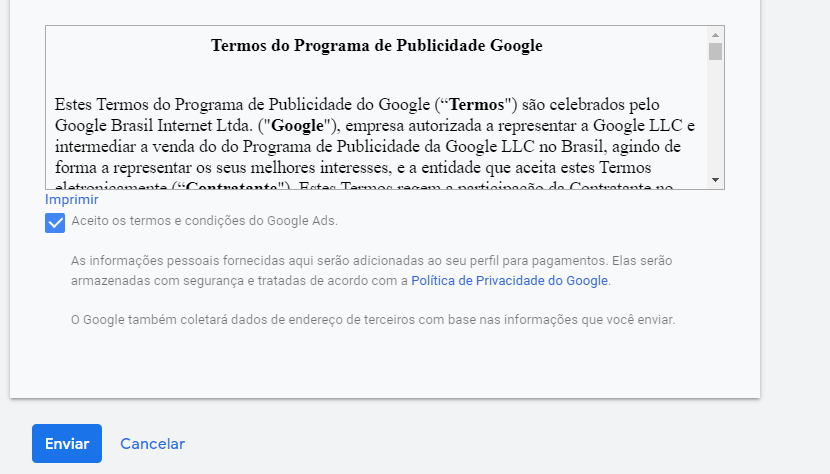
06 – Outra configuração importante: acesso e segurança. É através dessa configuração que você dá acesso a outras pessoas para entrarem na sua conta. Aqui vai ter meu e-mail e no mais eu adiciono outras pessoas. Volte no painel geral e na aba superior, clique em “ferramentas e configurações” e em seguida clique em “acesso e segurança”:
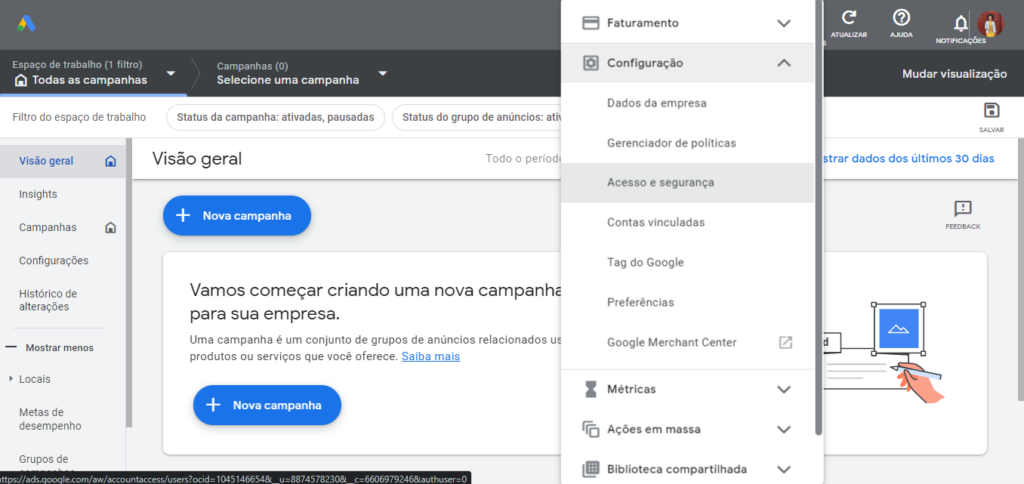
07 – Para adicionar pessoas à sua conta recém-criada, clique no + no canto superior esquerdo. Em seguida, adicione o e-mail do novo acesso e preencha as atribuições. Após a configuração, confira e clique em “enviar convite”:
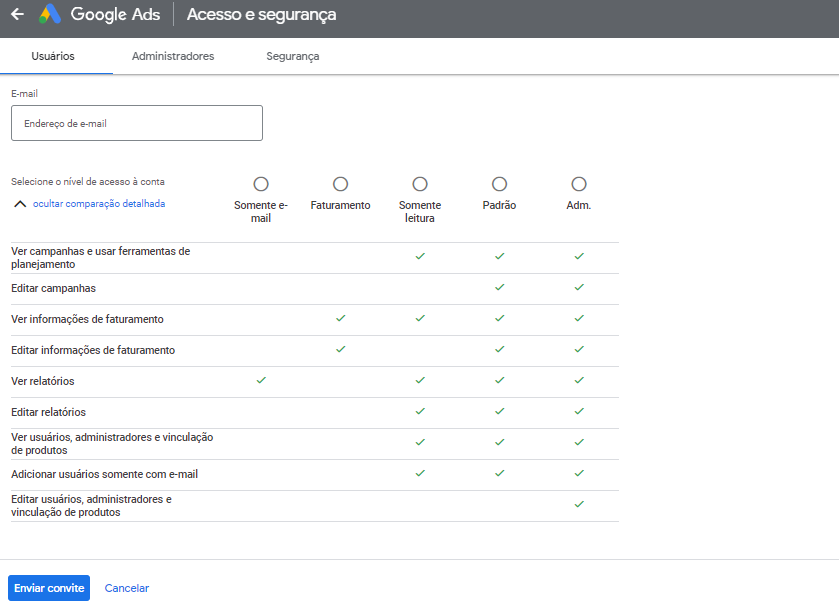
08 – Volte no painel geral e na aba superior, clique em “preferências“:
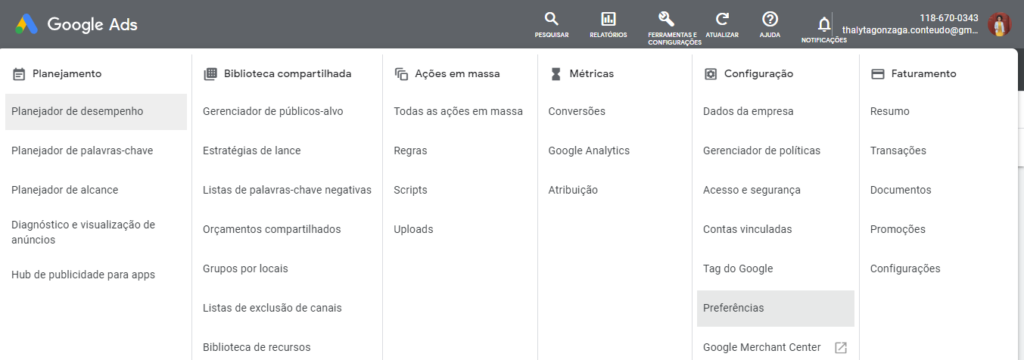
09 – Nesta seção, vamos configurar o idioma, o formato do número, se separado com ponto ou vírgula ou não, e o nome da conta. Sempre dê nome a sua conta, pois dessa forma você conseguirá manter as
campanhas organizadas. Não se esqueça dos seus dados de contato, preencha tudo corretamente, sem mistério.
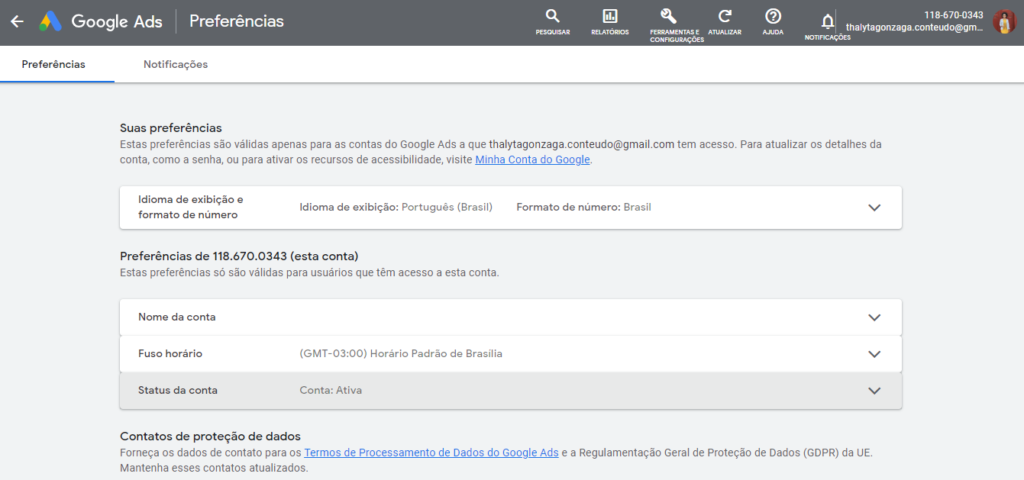
Como configurar as contas vinculadas?
Sim! Além de todas essas configurações temos que linkar as contas vinculadas. O que é isso? São as contas que vamos associar ao Google Ads para fazermos os anúncios. No nosso caso, vamos vincular o Youtube e o Google Analytics. E continuo dizendo: Não tem mistério! Então, vem comigo:
Passo a passo
01 – Volte no painel geral e na aba superior, clique em “contas vinculadas”:

02 – Em seguida, procure pelo YouTube e clique em “detalhes”:

03 – Feito isso, adicione seu link do canal no Youtube, deixe a plataforma procurar e em seguida confirme. E pronto: Sua conta no Youtube está linkada ao Google Ads:
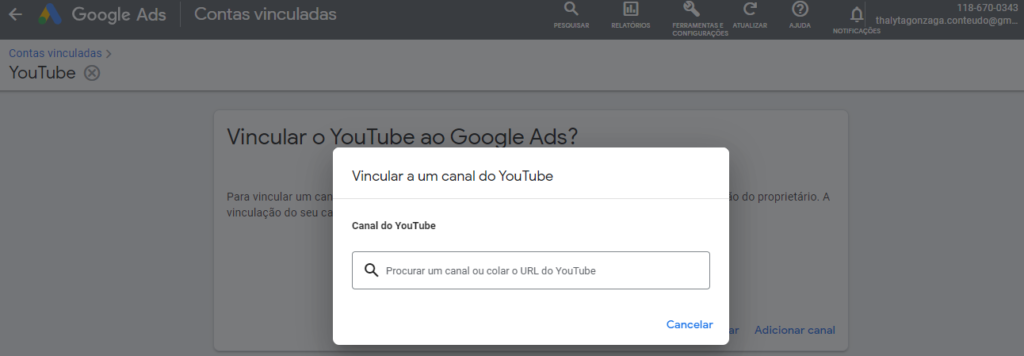
Com o Google Analytics é a mesma coisa e caso você não tenha uma conta nesta plataforma, basta criar rapidamente. E como eu gosto de te deixar bem preparado para fazer suas campanhas, vou te acompanhar agora na abertura da conta no Google Analytics.
Como criar uma conta no Google Analytics?
Passo a passo
01 – Procure no google “Criar conta Google Analytics”. Em seguida, acesse o site oficial da ferramenta e clique em “começar a avaliação”:
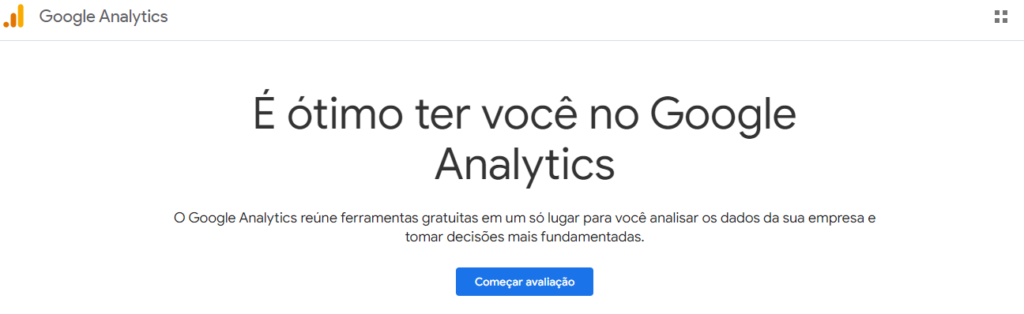
02 – Coloque o nome da conta e em seguida compartilhe todos os dados com o Google Analytics – dessa forma, os resultados podem ser melhores!
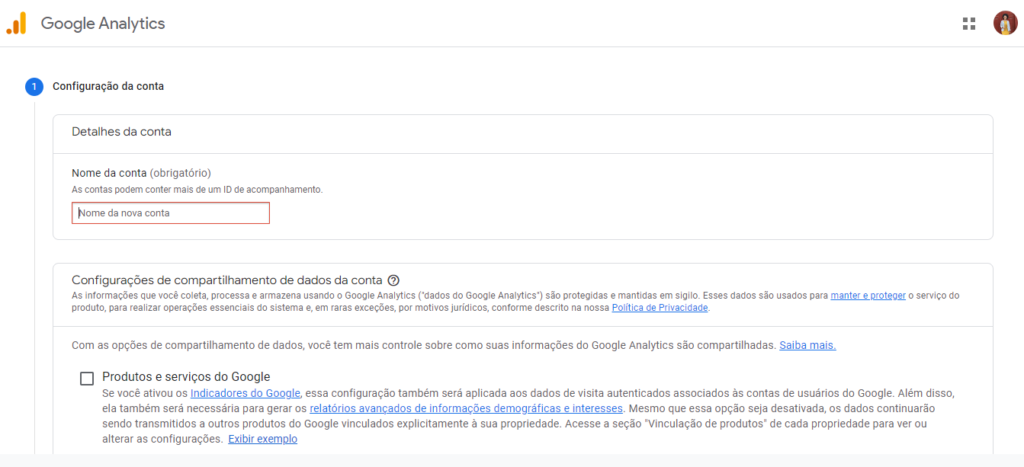
03 – Agora, crie uma propriedade e coloque um nome. Exemplo: “propriedade seu nome”. Altere o fuso horário, confirme o país e a moeda:
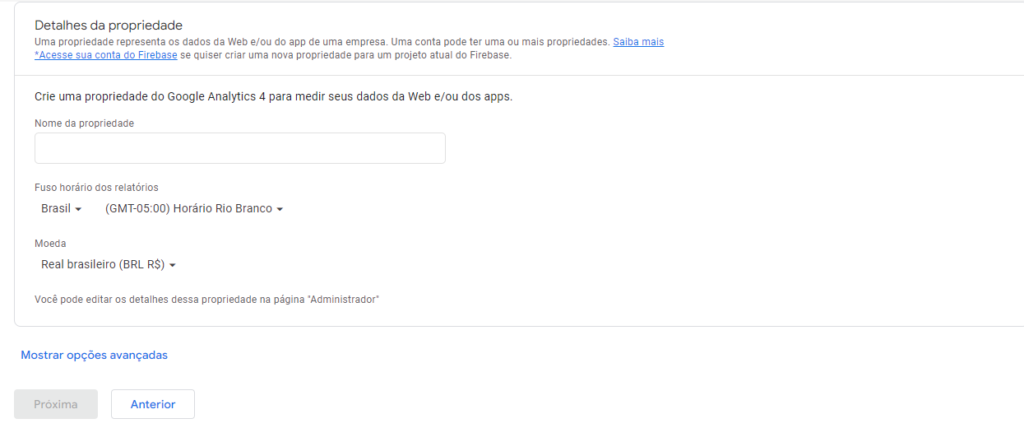
04 – Em seguida, configure os dados da empresa e assinale seus objetivos com o uso da ferramenta:
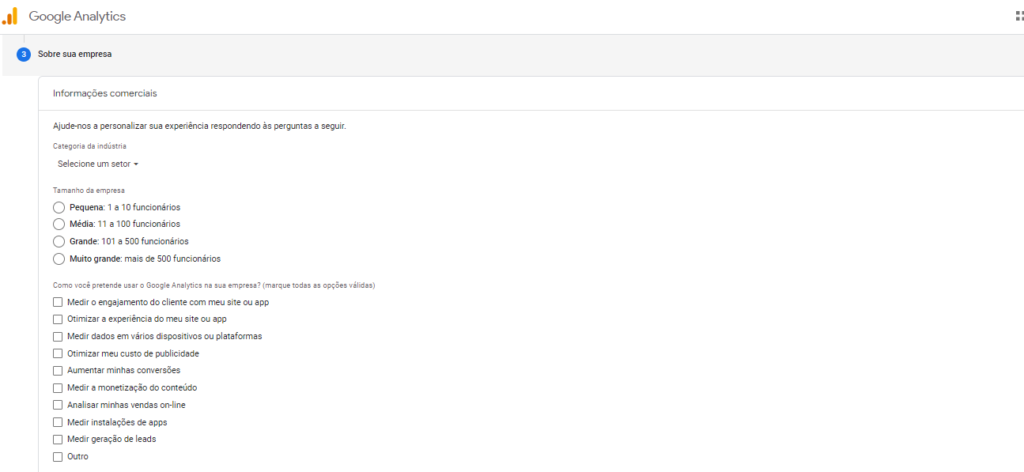
05 – Até aqui, tudo muito simples, certo? Então, agora é hora de configurar seu site, caso tenha. Clique em “web” , coloque a url do seu site, dê nome ao fluxo e confirme.
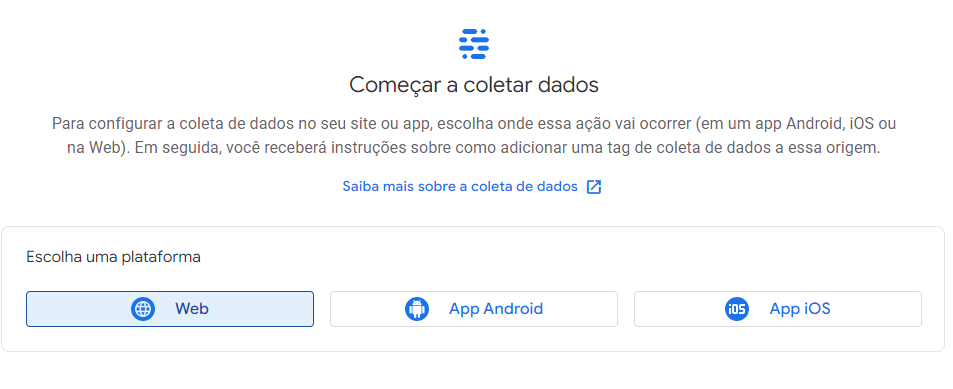
06 – Dentro da plataforma, acesse o menu na lateral esquerda e clique em “administrador”:
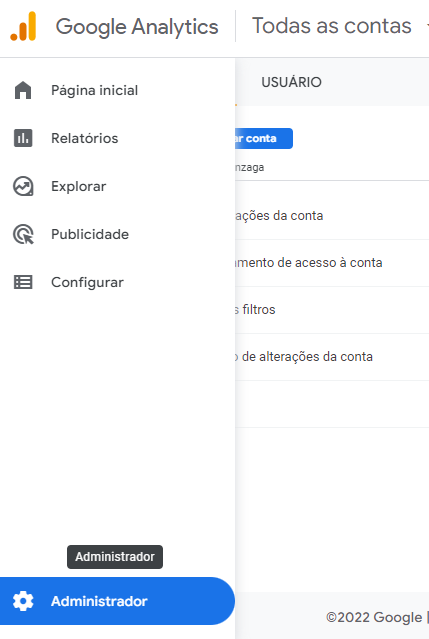
07 – Nesta aba você terá acesso a todas as configurações e não se desespere! Neste momento, nós vamos pegar o pixel para ser usado na hora de criar uma conta de e-commerce, por exemplo. Clique em “informações de acompanhamento”:
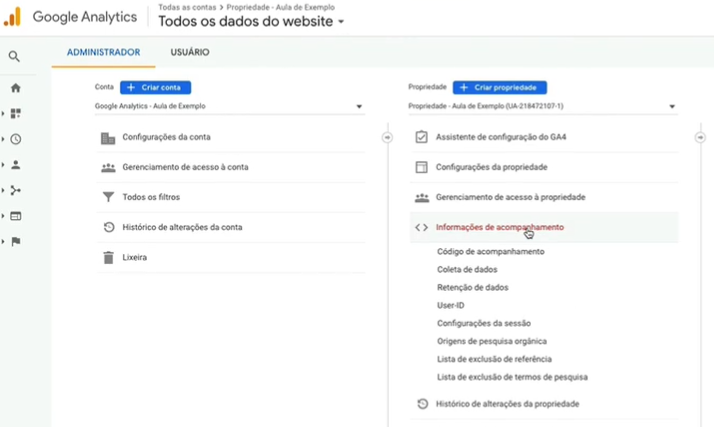
08 – Você vai ver o ID de acompanhamento, bem como a tag de site global. Então, na hora de criar e configurar uma conta de e-commerce, você terá que informar o código do Google Analytics, que este último código (gtag). Ou você coloca todo esse link ou apenas o número que está depois das
letras UA:
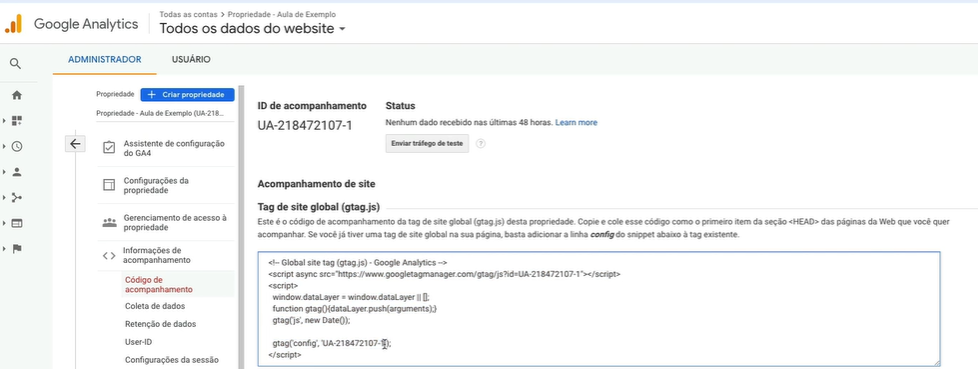
Este código deve ser colocado no seu site por um programador ou você mesmo pode instalar em todas as suas páginas.
09 – Agora, volte no Google Ads para atualizar a página. Ao criar a página no Google Analytics o Google Ads já entende que as duas contas devem estar vinculadas. Então, tudo o que você precisa fazer é vincular os dados do site e importar as métricas do site. Em seguida, salve e e agora, sim: as contas
estão linkadas:
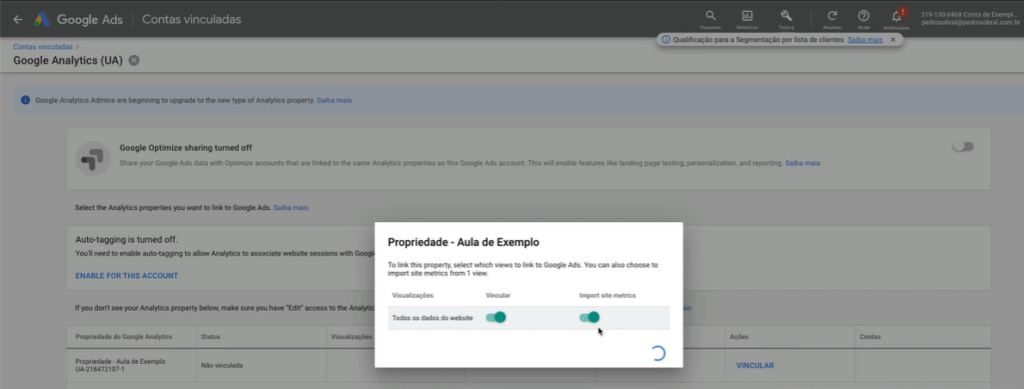
10 – Com o Youtube é a mesma coisa: depois de adicionar o canal dentro do Google Ads, como ensinado anteriormente, você precisará confirmar se o canal é seu. E para validar a ação, vá ao Youtube e nas configurações conforme o vínculo com o Google Ads:
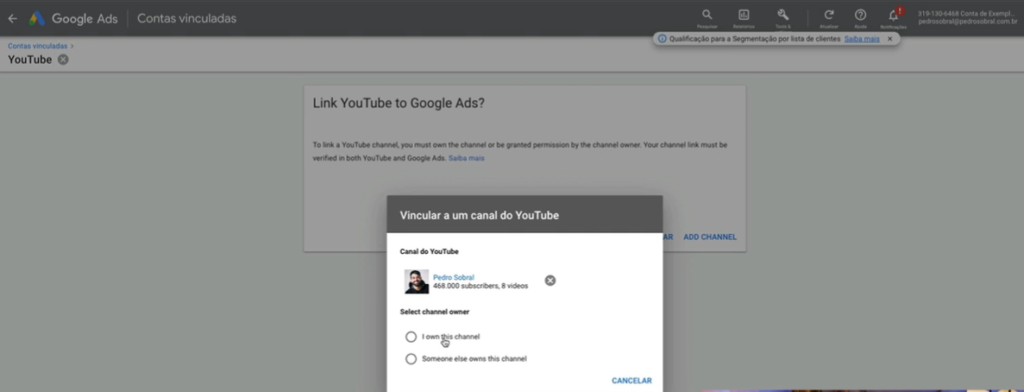
Agora você tem a conta no Google Ads pronta para começar, já que você
● fez as configurações de pagamento;
● mudou o nome da sua conta;
● vinculou o Google Ads com o Google Analytics;
● vinculou o YouTube com o Google Ads.
Um abraço,
Guilherme Campos – Gestor de Tráfego